【PC·スマホ】X/TwitterのDM動画を保存する方法をご紹介
X/TwitterのDMで送られてきた動画って、保存しておきたいなと思う動画が多くありませんか。友達が作ってくれた素敵な動画など、TwitterのDMだけではなくスマホに動画を保存したいですよね。そこで、この記事ではX/TwitterのDMで送られてきた動画を保存する方法をAndroidやiPhone、パソコンなどのデバイス別にご紹介します。
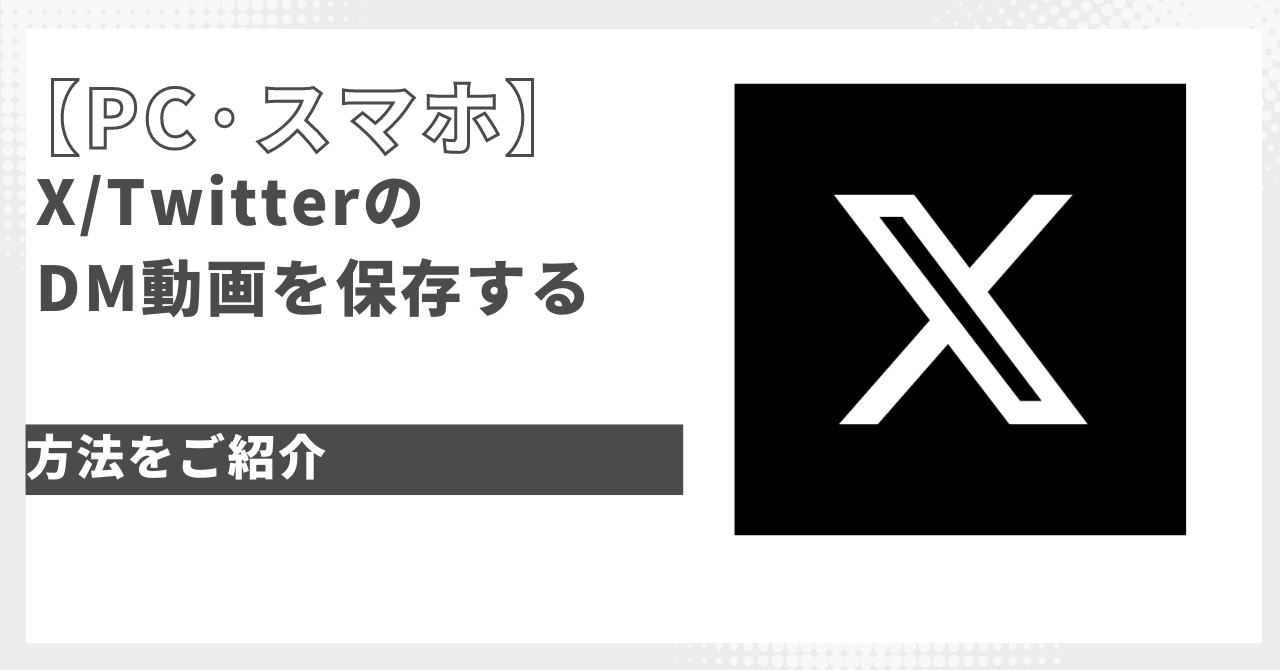
目次:
1:X/TwitterのDMのDMで送られてきた動画は保存できますか?
X/TwitterのDMで送られてきた動画は保存できません。どうしてもTwitterのDMで送られてきた動画を保存したい場合はiPhoneやAndroid、パソコンに備わっている機能を利用しましょう。または、DMダウンロードソフトのiRocket Filmdownをお試しください。
2:画面録画機能でX/TwitterのDM動画を保存する
デバイスの画面録画機能でX/TwitterのDM動画を保存する方法をご紹介します。
2.1AndroidスマホでTwitterのDM動画を録画する方法
Android11以降のスマホから搭載された画面録画機能を使ってTwitterのDM動画を保存する方法です。
ステップ1:Androidのドロップダウンメニューを開きます
ステップ2:「スクリーンレコード」アイコンをタップします。
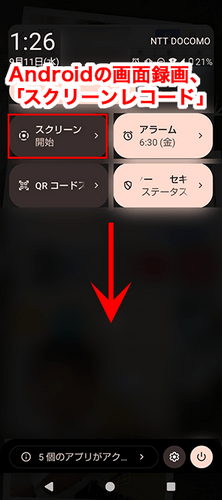
2.2iPhoneでTwitterのDM動画を録画する方法
iOS11から追加された画面収録機能を使ってTwitterの動画を保存してDMを楽しむ方法です。画面収録はアイコンをタップして3秒後から始まります。
ステップ1:iPhoneのホーム画面の右上から下に向かってスワイプします。
ステップ2:コントロールセンターが表示されたら、「画面収録」アイコンをタップします。

Windowsパソコンに標準搭載されているXbox Game BarでTwitterのDMで送られてきた動画を録画する方法です。
Step1:Windows10以降なら、ショートカット:「Windows」+「G」で「ゲームバー」を開きます。
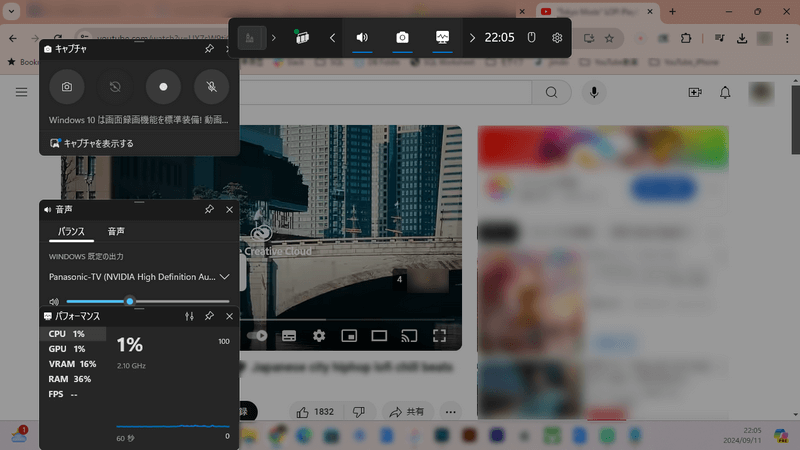
Step2:左上の「キャプチャ」から、「録画を開始」ボタンをクリックで録画が始まります。その後、YouTubeを再生しましょう。

Step3:録画が完了したら、左上の「キャプチャ」から「録画を停止」ボタンをクリックすると、録画を終了します。
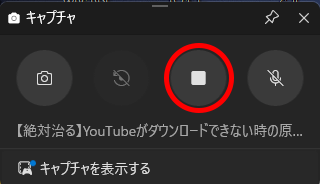
Step4:.録画した動画は、エクスプローラー上の「PC」→「ビデオ」→「キャプチャ」に MP4 形式で保存されています。
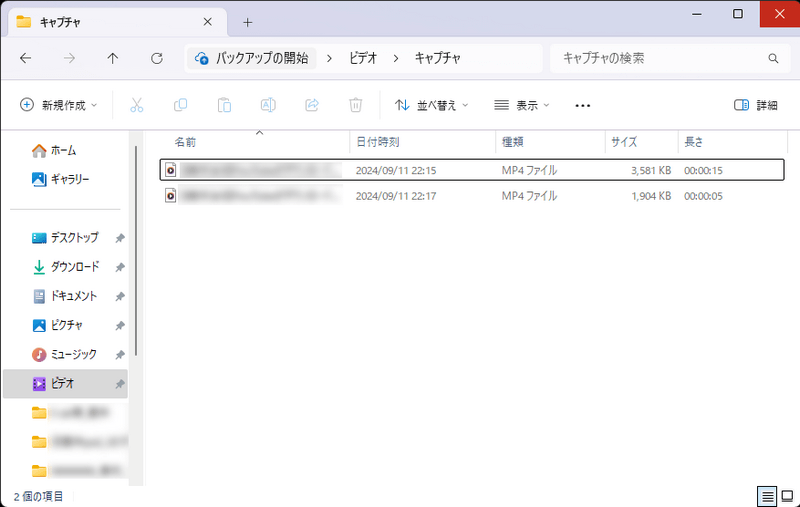
3:X/TwitterのDM動画を保存するツール
次は、X/TwitterのDM動画を保存するツールをご紹介します。
3.1【全動作環境対応】専用ソフトでTwitterのDMで受信した投稿にある動画を保存する
TwitterのDMの動画保存を、iPhoneやAndroid、そしてパソコンの度のデバイスでも簡単に行いたいという時は専用ダウンロードツールiRocket Fildownがおすすめです。iRocket Fildownは無料で使える動画ダウンロードソフトで、Twitterなど様々なサイト上で利用できます。動画の画質やファイル名、保存先など細かい設定ができるところも使いやすいですよ。
iRocket Fildownの使用方法:
ステップ 1:iRocket Fildownを起動し、ダウンロードしたい動画のURLを入力ボックスに貼り付けて「検索」をクリックします。

ステップ 2:解析完了後、「BGM/音楽」または「ビデオ」ボタンをクリックし、MP4形式を選択します。

ステップ 3:「ダウンロード」ボタンをクリックして保存してダウンロードを完了します。

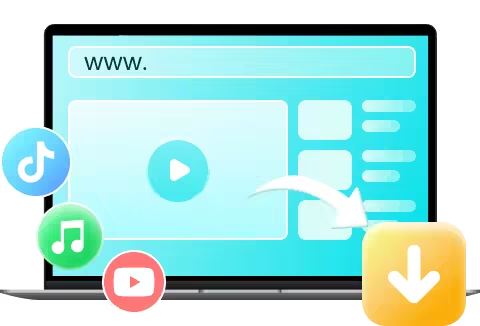
詳細なガイドは、iRocket Fildownの操作ガイドページでご確認ください。
3.2【PC向け】「Video Downloader PLUS」でX/TwitterのDM動画を保存する
パソコンならGoogle Chromeの拡張機能「Video Downloader PLUS」でX/TwitterのDM動画を保存できますよ。拡張機能「Video Downloader PLUS」を追加した状態でChromeからTwitterの動画を開くとダウンロードアイコンが表示されるので、アイコンをクリックするだけで動画を保存できます。
ステップ1:Google Chromeのウェブストアにアクセスし、「Video Downloader PLUS」を探してください。
ステップ2:「拡張機能を追加」を選びます。
ステップ3:「Video Downloader PLUS」の横にあるピンアイコンを押して、拡張機能を固定表示します。
ステップ4:ダウンロードしたい動画が含まれているDMにアクセスし、Video Downloader PLUSのアイコンをクリックします。
ステップ5:利用規約に同意すると、ダウンロード可能な動画が異なる解像度で表示されます。好きな解像度を選んで動画をダウンロードしてください。
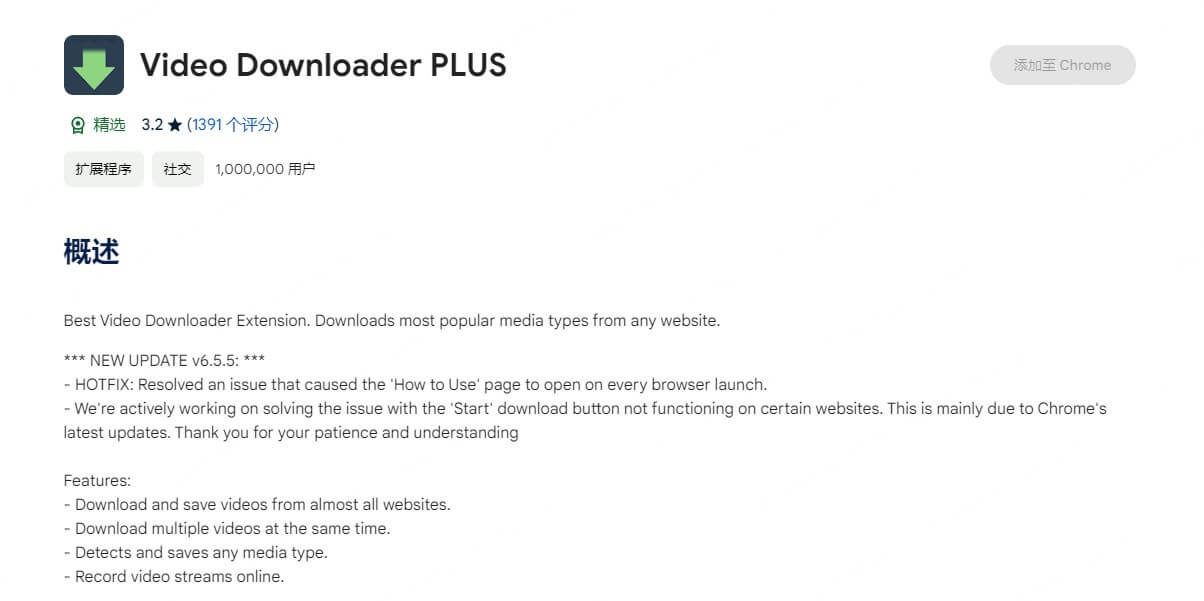
3.3【スマホ向け】DropboxでX/TwitterのDM動画を保存する
スマホユーザーならDropboxでX/TwitterのDM動画を保存する方法が使えます。ただし、Dropboxを使うにはアカウントの作成が不可欠です。さらに、TwiDropperが必要で、TwiDropperとTwitterアカウントを連携後、DMの動画を開くと「Save to Dropbox」のアイコンが表示されます。
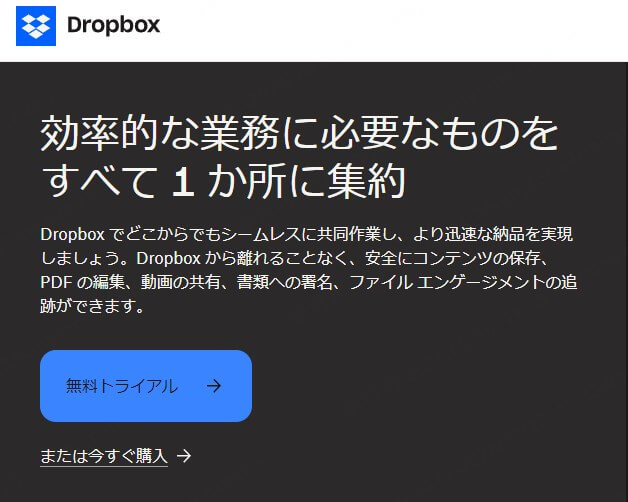
ステップ1:保存したい動画を選びます。
ステップ2:タブメニューで「画質」を選択します
ステップ3:「Save to Dropbox」をクリックします。
ステップ4:Dropboxが起動したら、画面右下の「保存」を選択します。
4:X/TwitterのDM動画を保存する方法についてよくある質問
DMをスクショ・録画したらバレる?
DMをスクショしたり、動画を録画したりしても相手にバレることはありません。DMの動画を保存する機能はTwitterにありませんので、画面収録や動画ダウンロードツールなどを使う必要があります。
TwitterのDMで送られてきた動画は保存できますか?
TwitterのDMで送られてきた動画は保存できます。ですが、TwitterにはDMの動画を保存する機能はありませんので、自分で動画を保存する方法を考える必要があります。
まとめ
以上、この記事ではTwitterの動画を保存する方法をご紹介しました。TwitterにDMで送られてきた動画を保存する機能はありませんので、自分で保存する方法を見つける必要があります。iRocket FildownはiPhoneやAndroid、パソコンで使えるTwitterのDM動画を保存できる方法なので、機種変更など細かいことを気にせずに使い続けられますよ。
無料動画・音楽保存できるダウンローダー
168,282人がダウンロードしました。
- YouTube/ニコニコ/TikTok/Twitter や1,000以上のサイトから動画をダウンロードに対応。
- TikTokだけでなく、すべての動画を透かしなしでダウンロード。
- Spotify・SoundCloud音楽のみがダウンロード可能。
- 1080PフルHDのオリジナル画質を保ったままダウンロード。
- MP4、MP3、HD形式で保存できる。
- 全シリーズまた複数回のエピソードを一括ダウンロード。


